解决PicPick截屏失败的设置
PicPick截屏失败怎么办?解决PicPick截屏失败的设置。PicPick截图软件的滚动窗口截图功能闻名全球,不少朋友都喜欢使用PicPick软件来帮助自己截取长屏,如果用户出现滚动截屏中间断了的现象,很大程度上是浏览器以及其他软件的设置问题所导致的,那么遇到这样的问题怎么解决呢?下面系统天地小编来给大家介绍解决PicPick截屏失败的方法。

PicPick截屏失败的处理方法:
1、进入到PicPick截图软件的主界面,在选择操作的截取屏幕中找到“滚动窗口”选项,不过在点击它之前,最好是先将要截图的网页或长图打开,因为一旦开始点击此功能也就开始进行窗口滚动截图了,如图所示:
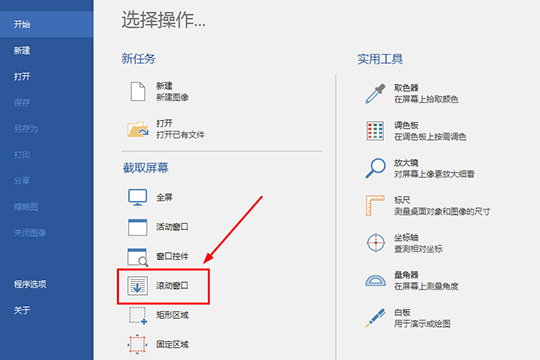
2、接着网页上将会出现闪烁的红色边框,左上角出现“自动滚动”的字眼,用户也可以在上方变换调节截取屏幕的方式,在点击之后,出现了很多用户都会出现了只能动一下的情况,也就代表滚动截屏失败了,只截取了当前网页上的内容,并没有截取长屏
3、其实吧,有一部分是浏览器所导致的,现在基本上大牌的浏览器,例如搜狗、360等都自动将浏览器的内核调整为极速模式,虽然打开网页的速度更快,但兼容性不加,从而导致用户在使用PicPick进行截图时失败了,用户只需要在截图的时候将其调整为兼容模式即可,还是不成功的话,可以将网页复制到IE浏览器是上再进行截屏;还有另外一种截屏失败情况,现在很多输入法也可能会导致截屏失败,最靠谱的是将其他多余软件全部关闭,截完屏幕之后再另行打开。
以上就是系统天地小编给大家介绍的解决PicPick截屏失败的设置方法,如果你也遇到PicPick截屏失败的问题,可以参考上述的方法来操作。











 苏公网安备32032202000432
苏公网安备32032202000432